Operazioni di base per Scan to E-mail/FTP/Folder
Questa sezione descrive le operazioni di base per l'invio di file acquisiti tramite scanner via e-mail, a un server FTP o a un computer, in base alla destinazione specificata.
![]()
Quando vengono utilizzate le funzioni Scan to E-mail, Scan to FTP o Scan to Folder, è innanzitutto necessario registrare la destinazione in rubrica. Per informazioni dettagliate sulla registrazione delle destinazioni, vedere Rubrica
 .
.Quando viene utilizzata la funzione Scan to E-mail è necessario specificare il nome del mittente. Per informazioni, vedere Specificare il mittente dell'e-mail
 .
.
![]() Premere il tasto [Scanner].
Premere il tasto [Scanner].
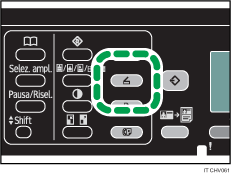
Verificare che sullo schermo sia visualizzato il messaggio “Imposta orig., specif.dest.”.
![]() Collocare l'originale sul vetro di esposizione o nell'ADF.
Collocare l'originale sul vetro di esposizione o nell'ADF.
Per maggiori informazioni sul posizionamento degli originali, vedere Posizionare gli originali![]() .
.
![]() Premere il tasto [Rubrica].
Premere il tasto [Rubrica].
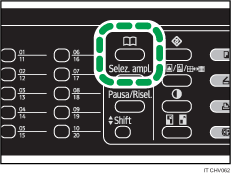
![]() Cercare la destinazione desiderata premendo i tasti [
Cercare la destinazione desiderata premendo i tasti [![]() ][
][![]() ] per scorrere la rubrica, quindi premere il tasto [OK].
] per scorrere la rubrica, quindi premere il tasto [OK].
Per informazioni su come specificare la destinazione di scansione, vedere Specificare la destinazione di scansione![]() .
.
![]() Premere il tasto [Avvio B/N] o il tasto [Avvio a colori].
Premere il tasto [Avvio B/N] o il tasto [Avvio a colori].
Per effettuare scansioni a colori, impostare [Tipo originale] su [Quadricromia: Testo/Foto] in [Opzioni].
Per effettuare scansioni in bianco e nero, impostare [Tipo originale] su una voce diversa da [Quadricromia: Testo/Foto] in [Opzioni].
Per annullare la scansione, premere il tasto [Cancella/Stop].
Se si utilizza il vetro di esposizione, posizionare l'originale successivo sul vetro di esposizione, quindi premere il tasto [Avvio B/N] o [Avvio a colori]. Ripetere questo passaggio finché tutti gli originali sono stati acquisiti.
Una volta acquisiti tutti gli originali, premere [#] per cominciare a inviare il file acquisito.
![]()
Per maggiori dettagli sulla specifica delle impostazioni di scansione, vedere Specificare le impostazioni di scansione
 .
.